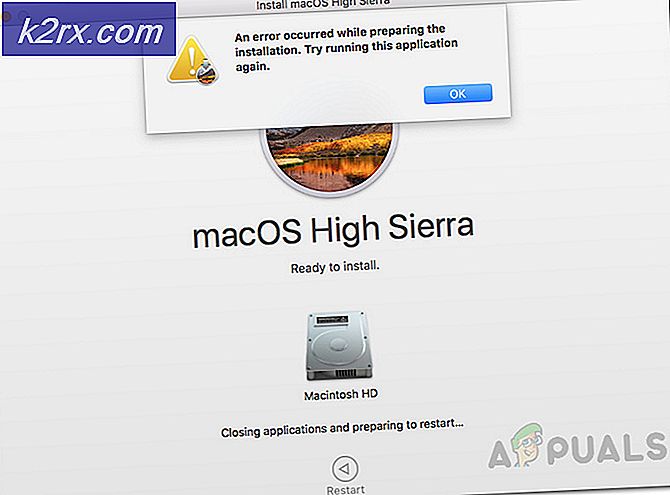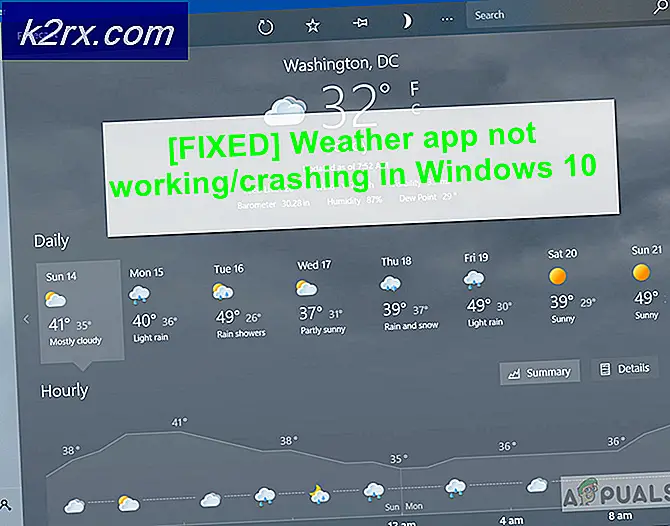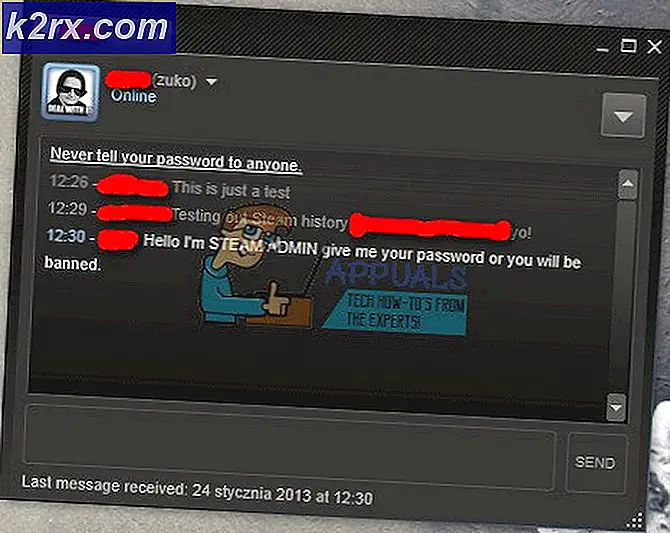Hoe u Vermintide 2 backend-fout 1127 kunt oplossen
De Backend-fout 1127 komt meestal voor wanneer pc-gebruikers proberen Vermintide 2 op een conventionele manier te starten. Dit probleem is niet exclusief voor een bepaalde Windows-versie, aangezien het probleem is bevestigd in Windows 7, Windows 8.1 en Windows 10.
Het blijkt dat er verschillende oorzaken zijn waarvan bekend is dat ze dit specifieke probleem op pc veroorzaken:
Methode 1: Steam opnieuw starten
Als je de game start via Steam, moet je deze gids voor probleemoplossing starten door de game-launcher opnieuw te starten. Deze tijdelijke oplossing is effectief gebleken door veel getroffen gebruikers die voorheen moeite hadden om online sessies te hosten of eraan deel te nemen.
Maar houd er rekening mee dat u ervoor moet zorgen dat u de Steam-achtergrondservice volledig sluit door met de rechtermuisknop op hun Steam-pictogrammen te klikken en op Uitgang vanuit het nieuw verschenen contextmenu.
Nadat je dit hebt gedaan, open je Steam opnieuw en start je Vermintide 2 vanaf het tabblad Bibliotheek om te zien of het probleem nu is opgelost.
Voor het geval je nog steeds hetzelfde ziet Backend-fout 1127,ga naar de volgende mogelijke oplossing hieronder.
Methode 2: controleren op serverproblemen
Als een eenvoudige herstart niet voor u heeft gewerkt, moet u doorgaan door te controleren of Steam momenteel serverproblemen ondervindt die deze specifieke foutcode kunnen veroorzaken. Als dat niet de oorzaak van het probleem is, moet u doorgaan door te onderzoeken of de gameservers in plaats daarvan worden beïnvloed.
U moet beginnen met het verifiëren van de huidige status van Steam. Een van de beste websites van derden waarmee u dit kunt doen, is SteamStat.us. Zodra u op de juiste pagina bent aangekomen, controleert u of de Steam-server bij u in de buurt momenteel problemen ondervindt die ervoor kunnen zorgen dat Vermintide 2 en andere games in uw bibliotheek niet goed werken.
Als de onderzoeken die u zojuist hebt uitgevoerd geen onderliggende serverproblemen met Steam aan het licht hebben gebracht, moet u doorgaan door de speciale megaservers van Vermintide 2 te controleren.
Om te controleren of de ontwikkelaars momenteel met problemen te maken hebben, moet u het Twitter account van Vermintide 2 en raadpleeg de FatShark-forums om te zien of er plakkerige berichten zijn over technische problemen die de ontwikkelaars momenteel proberen op te lossen.
Als het onderzoek dat u zojuist heeft uitgevoerd geen onderliggende serverproblemen aan het licht heeft gebracht, gaat u verder met de volgende mogelijke oplossing hieronder.
Methode 3: Overschakelen naar Google DNS
Als een simpele herstart niet werkte en je hebt met succes bevestigd dat Steam en Fatshark momenteel geen serverproblemen hebben, dan zou je kunnen overwegen dat je mogelijk te maken hebt met een DNS-fout (Domain Name System).
Als je een tier 2 IPS gebruikt, krijg je mogelijk een ongeldig DNS-bereik toegewezen dat door de gameserver wordt geweigerd. Als dit scenario van toepassing is, zou u het probleem moeten kunnen oplossen door over te schakelen naar de DNS die door Google wordt geleverd. Verschillende betrokken gebruikers hebben bevestigd dat deze oplossing effectief is.
Als u deze fix wilt implementeren, volgt u de onderstaande instructies om over te schakelen naar de DNS van Google:
- druk op Windows-toets + R om een Rennen dialoog venster. Typ vervolgens ‘Ncpa.cpl’en druk op Enter om het menu Netwerkverbindingen te openen.
- Als je eenmaal binnen bent Netwerk connecties menu, klik met de rechtermuisknop op het netwerk waarmee u momenteel bent verbonden en klik vervolgens met de rechtermuisknop op Wi-Fi (draadloze verbinding) of Ethernet (LAN-verbinding)afhankelijk van het type verbinding dat u gebruikt, en klik vervolgens op Eigendommen vanuit het nieuw verschenen contextmenu.
- Selecteer in het scherm Eigenschappen van uw netwerkverbinding het tabblad Netwerken en ga vervolgens naar hetDeze verbinding maakt gebruik van de volgende itemsmodule, selecteerInternet Protocol versie 4 (TCP / IPv4)en klik op het Eigendommen menu hieronder.
- Zodra u bij het volgende menu komt, selecteert u het tabblad Algemeen en controleert u de Google die is gekoppeld aanGebruik het volgende DNS-serveradresen vervangenVoorkeur DNS-serveren Alternatieve DNS-server met de volgende waarden:
8.8.8.8 8.8.4.4
- Als het u eenmaal lukt om de waarden dienovereenkomstig aan te passen, volgt u stap 3 en 4 opnieuw om hetzelfde te doen Internet Protocol versie 6 (TCP / IPv6) naar Google DNS:
2001:4860:4860::8888 2001:4860:4860::8844
- Sla de wijzigingen op die u zojuist heeft doorgevoerd, start uw computer opnieuw op en kijk of het probleem nu is opgelost.
Nadat je de overstap naar de DNS van Google hebt gemaakt, start je de game opnieuw en kijk je of je nog steeds het Backend-fout: 1127wanneer u verbinding probeert te maken met een server of er een probeert te maken.
Als hetzelfde probleem zich nog steeds voordoet, gaat u naar de volgende mogelijke oplossing hieronder.
Methode 4: een VPN gebruiken om overheidsbeperkingen te omzeilen (indien van toepassing)
Houd er rekening mee dat de Vermintide 2 een van die spellen is die zijn ontworpen om IP-adressen met een vast niveau te maken wanneer 2 spelers coöp proberen te starten. Dit is prima in de meeste landen, maar het specifieke IP-bereik dat de game gebruikt, wordt door bepaalde regeringen geblokkeerd.
In de meeste gevallen wordt dit probleem gemeld bij Rusland en andere Oost-Europese landen op dit gebied.
Als dit scenario van toepassing is, is het enige dat u kunt doen om het Backend-fout: 1127is om uw verbinding te filteren via een VPN-netwerk. Over het algemeen is bekend dat VPN's op systeemniveau dit doel beter dienen dan proxyservers.
Hier zijn een paar VPN-services met een gratis versie die u kunt gebruiken om door de overheid opgelegde overheidsbeperkingen in uw land te omzeilen:
- Express VPN
- CyberGhost
- NordVPN
- HideMyAss
- Hide.Me VPN
Installeer de VPN-oplossing van uw keuze, filter vervolgens uw verbinding door een land zonder dit type vaste IP-beperking (Verenigd Koninkrijk, VS, Duitsland, Frankrijk, enz.) En kijk of u coöp-sessies kunt spelen in Vermintide zonder dezelfde foutcode tegenkomen.
Als hetzelfde probleem zich nog steeds voordoet, gaat u naar de volgende mogelijke oplossing hieronder.
Methode 5: de integriteit van Vermintide 2 verifiëren via Steam
Dit specifieke probleem kan echter ook optreden als gevolg van een of andere inconsistentie die wordt vergemakkelijkt door corruptie tussen de gamebestanden van Vermintide 2. Verschillende getroffen gebruikers die hetzelfde probleem tegenkomen, zijn erin geslaagd het probleem op te lossen door de ingebouwde integriteitscontrolefunctie te gebruiken. van Steam om de beschadigde gamebestanden te repareren of toe te voegen.
Als u denkt dat dit scenario van toepassing is, volgt u de onderstaande instructies om een integriteitscontrole op Vermintide 2 via Steam te starten:
- Zorg ervoor dat Vermintide 2 volledig gesloten is, open vervolgens Steam en open het bibliotheek-tabblad vanuit het menu bovenaan.
- Gebruik vervolgens het menu aan de linkerkant om met de rechtermuisknop op te klikken Vermintide 2 en klik vervolgens op Eigendommen vanuit het contextmenu.
- Binnen in de Eigendommen scherm van Vermintide 2, klik op het Lokale bestanden tabblad en klik vervolgens opControleer de integriteit van de gamebestanden uit de lijst met beschikbare opties.
- Bevestig bij de laatste prompt en wacht tot de bewerking is voltooid.
- Zodra de scan is voltooid, start u uw computer opnieuw op en kijkt u of het probleem nu is opgelost door het spel na de volgende keer opstarten te starten en te kijken of het Backend-fout: 1127fout treedt nog steeds op.